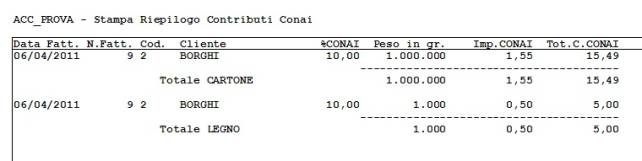FATT11 - Vendite / Acquisti > Fatture
Questo documento prevede che siano conosciute le funzionalità di base dei moduli Vendite e Acquisti
Iniziamo definendo la configurazione preliminare sapendo che i documenti che andremo a gestire qui possono generare automaticamente movimenti di magazzino, movimenti di Prima Nota o righe di scadenziario. Ma anche per le fatture non tutti i documenti dovranno creare un movimento come nel caso delle fatture pro-forma che sono un documento non fiscale a cui seguirà regolare fattura solo al momento di avvenuto pagamento. I processi che regolamentano Magazzino e Prima Nota vengono definiti nella tabella Tipi Fatture.
Da Archivi à
Tabelle à
Tipi Fatture

Tutti le fatture vengono associate ad un tipo gestito in questa tabella. Ma vediamo il significato dei vari parametri:
Bisogna anche ricordare che nelle Impostazioni sono definiti alcuni tipi fattura che hanno una gestione in parte automatizzata. E’ importante annotarselo perché ne dovremo tenere conto se in tabella andremo a riassegnare alcuni di questi codici.

Nella funzione Fatture potremo
registrare ogni tipo di documento fiscale sia esso fattura immediata o
differita, nota di crediti o di debito, ricevuta fiscale ma anche scontrini,
fatture di acconto e altri documenti. Potremo registrare anche fatture pro-forma
o altri documenti non fiscali ma che hanno attinenza con essi. Entrando nella
funzione di gestione delle Fatture troviamo il solito filtro di ricerca.
Da Vendite à
Fatture

Le fatture prevedono Tipo Estrazione sia per Testata che per Dettaglio (Righe). La prima opzione, che è anche la più usata, agisce sui dati di testata mentre le seconda riproduce un elenco di righe fattura molto usata anche per risalire ai clienti in base al numero di lotto. Ma le estrazioni che si rivelano particolarmente utili soprattutto per gli utenti di Gea.Net Start sono:
La barra comandi è molto ricca di funzioni. Oltre ai soliti comandi di Importa/Esporta dei documenti include una serie di attività cumulativa sulle fatture (Voce Documenti) come la stampa, l’invio per email o la stampa riepilogativa CONAI e altre voci che trattiamo di seguito.
Fatturazione
Commissioni
La voce Genera presente
sulla barra comandi permette la triangolazione
sulla vendita di servizi (ma anche di beni), fatturando all’utente finale lo
stesso prezzo che viene applicato dal fornitore del servizio, dal quale si
riceverà fattura passiva di pari importo e al quale si emetterà fattura per
commissioni. Per poter gestire questa casistica occorre associare sulla scheda
articolo di ogni articolo su cui si ha diritto ad una commissione di vendita un Fornitore
Abituale e una % Rifatturazione.

Quindi una volta terminata la fatturazione si può procedere alla
generazione delle fatture di commissione. La fatturazione non deve essere
necessariamente mensile e la rifatturazione può riguardare un blocco di fatture
liberamente selezionato.
Dopo avere selezionato una o più fatture sulla griglia, selezionare una
delle 4 possibili opzioni dove per ogni Fornitore Abituale verrà creata
una fattura:
Annullamento fatturazione
La voce Speciali, Elimina
Fatture si rivela indispensabile qualora,
dopo avere eseguito il comando Genera Fatture, si riscontrino diversi
errori. Un’altra possibilità sarebbe il ripristino delle copie eseguite prima
del lancio di Genera Fatture, ma se non si vuole ricorrere al ripristino,
con questa funzione è sempre possibile annullare le fatture generate
precedentemente anche se queste risultano essere già stampate o contabilizzate.
Prima di procedere con questa opzione occorre valutare se non possono essere
prese strade diverse. Ad esempio se si dovesse avere riscontrato un problema
solo su alcune fatture valutare innanzitutto se non sia possibile modificare la
fattura prima di mandarla in stampa oppure si potrebbe pensare ad annullare solo
alcune delle fatture generate aprendo ogni singola fattura e provvedendo prima
ad annullare la stampa definitiva e in seguito ad annullare la fattura stessa.
Se invece gli errori sono diversi e la situazione è particolarmente
compromessa è permessa l’eliminazione di più documenti, procedura consentita
ai soli amministratori e per una sola data di fatturazione. Per ridurre la
possibilità di errore, a maggiore tutela dell’azienda, è inibita la
cancellazione massiva su più date che potrebbe causare gravi danni in caso di
errore, anche se naturalmente è possibile ripetere l’operazione diverse volte
per altrettante date.

Per chi gestisce la contabilità si ricorda che la cancellazione di
movimenti contabili già stampata su registri comporta l’invalidazione dei
registri stessi pertanto, dopo avere eseguito questa operazione e ripetuto la
generazione e la stampa delle fatture, si deve procedere a ristampare i registri
per il periodo interessato.
Scadenze e colonna PAGATE e DA PAGARE
Quando si inserisce una fattura
o la si genera dai Documenti di Trasporti, la fattura risulta essere in uno
stato temporaneo ovvero non la si può considerare ancora un documento reale
fintanto che non la si stampa. Durante la stampa vengono generate una o più
scadenze, i movimenti contabili e in caso di fattura diretta anche i movimenti
di magazzino. Contemporaneamente alla creazione delle scadenze viene
creata automaticamente una riga su una tabella di servizio (FA_TOTSCAD) che
collega la fattura con le sue scadenze riportando l’importo da pagare e pagato
e di conseguenza se questi non coincidono la considera aperta. Il dato riportato
nelle colonne Sc.Pagate e Sc.Da Pagare viene ricavato da questa
tabella che non è gestibile dall’utente se non accedendo direttamente al
database.
A
volte questa colonna può generare perplessità nell’operatore soprattutto
perché segnala sempre come pagata la fattura (riga di colore verde) se non è
stata stampata (cioè se non è stata creata la scadenza e quindi non esistono
incombenze). Attenzione! Una fattura stampata può risultare pagata anche se
nella scheda fattura è stato indicato il tipo di pagamento che nelle Impostazioni
è stato associato alla cella Pagato. Anche in questo caso non si genera
alcuna scadenza.
Per gestire la scheda fattura
selezionare la registrazione o inserirne una nuova con il pulsante Nuovo
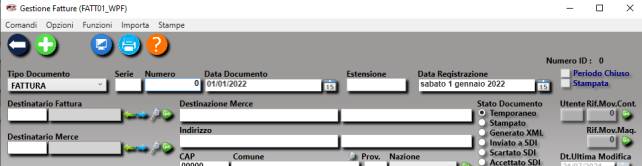
Come per le altre schede documenti non analizzeremo ogni singola informazione presente sulla scheda ma l’operatore che desidera maggiori informazioni può attivare Mostra Tooltip su Controlli Utente nelle Impostazioni. La ListBox Tipo Documento è la prima informazione da caricare perché fa riferimento alla tabella Tipi Fatture in base alla quale regola la numerazione e i movimenti che dovranno essere generati (Magazzino, Prima Nota e Scadenze). Se in tabella abbiamo impostato una Serie di numerazione particolare, essa viene associata selezionando il tipo mentre il numero è assegnato al momento in cui si andrà in stampa. A seguire si può inserire il cliente Destinatario Fattura selezionando il quale verranno caricati i valori associati alla scheda anagrafica.
Per le fatture che generano movimenti di magazzino, il Magazzino di Provenienza è fondamentale, anche se di solito corrisponde al magazzino principale e quindi non richiede modifica, ed è importante caricare i dati della tab Dati Spedizione sui quali verranno fatte verifiche se così è stato definito dalle Impostazioni.
Quando tutti i dati di testata sono stati completati possiamo procedere ad inserire le righe ricordando che potremo anche non usare codici articolo che invece saranno obbligatori se si deve movimentare il magazzino.
A differenza delle fattura riepilogative facenti riferimento a DdiT o altri documenti precedenti (che chiameremo differite) le fatture emesse nel momento stesso in cui avviene la cessione di beni (fattura dirette) sono valide anche come Scheda di Trasporto e prevedono che il modulo sia formattato per contenere anche le informazioni relative al trasporto stesso. Gea.Net viene fornito con due template che possono essere utilizzati per le due tipologie di documento. C’è anche un terzo formato usato nelle vendite a privati per l’emissione di ricevute fiscali. I template si chiamano “FATTURA”, “FATTACC” e “RICFISC” e possono essere associati ai documenti inserendo questi valori nella cella Modulo della tabella Tipi Fatture. Se in questa cella non è valorizzata utilizzerà il template “FATTURA”
La barra comandi della scheda
fattura è ancora più ricca di funzioni rispetto alle schede Ordini e DdiT. Per
la gestione degli allegati e la possibilità di saltare i controlli (menù
Opzioni) vale lo stesso discorso mentre il menù Importa, oltre alle voci
di importazione degli ordini che rispecchiano quelle presenti nella scheda DdiT,
hanno alcune funzioni in più alcune delle quali consentono di importare DdiT
come se si trattasse di ordini. Premesso
che ogni alternativa di fatturazione differita non originata da Genera
Fatture non dovrebbe essere usata, queste funzioni sono nate su richiesta
degli utenti per ragioni pratiche ma sono fortemente sconsigliate perché non
possono garantire i sistemi di controllo adeguati con il rischio di tralasciare
l’importazione di documenti emessi o rendere la fattura non conforme a
requisiti di legge.

File XML Fatturazione Elettronica: Genera il file XML conforme alle specifiche dell’Agenzia delle Entrate da importare nel Sistema Di Interscambio. Riserveremo un intero capitolo a questo argomento.
Genera, Nota Di Credito: E' un'estensione della duplicazione del documento che assegna il Tipo Fattura con identifichiamo le note di credito e inverte il segno degli importi.
Genera, Movimento di Prima Nota di Anticipo: Questa opzione è disponibile sulla scheda come scorciatoia ma sarebbe bene registrare l’anticipo inserendo il movimento direttamente nella funzione Prima Nota.
Genera, Movimento di Assemblaggio di Primo Livello: Se lo si richiama, crea un movimento di magazzino presso il Magazzino di Provenienza in cui, per ogni articolo presente in fattura che ha distinta base, carica il prodotto finito e scarica i componenti. Vale lo stesso discorso fatto per i DdiT, il movimento creato da questo comando dovrebbe essere stato fatto giorni prima, quando la produzione è realmente avvenuta.
Genera, Imballo Logistico: Funzione non disponibile in Gea.Net Start e Gea.Net Web. Verrà trattato nella guida utente riservata alla Produzione.
Genera, File CSV con dettagli documento: Permette di esportare un file CSV con una struttura predefinita.
Lotti: Contiene una serie di utility che apportano variazioni su tutte le righe assegnando il numero di lotto standard (aggiungendo prefisso definito nelle Impostazioni) o manuale. Ma anche di eliminare il lotto da tutte le righe.
Articolo: Contiene una serie di utility che operano su una o più righe per vedere Giacenza e Valore. Se si vogliono inserire tutti i componenti di un articolo senza doverli ripetere uno ad uno basta inserire il codice padre ed eseguire Esplodi Componenti Distinta Base Livello 1. Infine possiamo inserire sulla scheda articolo la Distinta Base o il Ciclo di Lavorazione senza doverla aprire.
Movimenti Collegati: Permette di aprire le schede dei movimenti di Magazzino o di Prima Nota generate direttamente dalla scheda del documento. Da qui è possibile accedere anche allo Scadenziario.
Speciali, Ricarica prezzi in %: utile se il documento contiene diverse righe si deve ricaricare in proporzione i costi dei servizi.
Speciali, Mostra Sede di Consegna: Richiama BingMaps o GoogleMaps per mostrare il luogo di destinazione della merce.
Speciali, Verifica Sottoscorta: Verifica eventuali sottoscorta di tutti gli articoli presenti sul documento.
Importa, Documenti di Trasporto: Come da premessa
dovrebbe essere usata la funzione Genera
Fatture, con questa si
ottengono gli stessi risultati ma non sono eseguiti i controlli pertanto
dovrebbe essere preferita quella più completa. La funzione di “Importa DDT”
riporta l’elenco degli articoli mentre la funzione di “Importa Riferimenti
DDT” non riporta tutti gli articoli presenti sul documento di trasporto ma
inserisce solamente il riferimento al numero e alla data di emissione. Importa,
Riferimenti DdiT: Riporta solamente il riferimento al numero del DdiT e alla
data di emissione ed è utile quando la
fattura deve essere emessa per stato d’avanzamento o nei documenti sono
riportati beni che restano di proprietà del mittente. Viene usata anche quando
nel caso di cessione di beni la fattura contiene un totale a corpo che non è la
somma del valore delle cessioni.
Importa, DdiT con Compattazione Articoli: E’ una via di mezzo delle due voci precedenti, cioè riporta tutti gli articoli presenti sui Documento di Trasporto selezionati ma inserendo una sola riga per ogni articolo e quantità totale (presumendo che il prezzo sia lo stesso nei diversi documenti). Prima della lista degli articoli inserisce i riferimenti ai numeri e alle date di emissione.
Importa, Fatture da compensare: Non utilizzabile da Gea.Net Start che non prevede la gestione del ciclo passivo. Permette compensare fatture Attive con fatture Passive dello stesso cliente/fornitore e viceversa, cioè è possibile scalare una parte dell’importo dovuto da una fattura di segno opposto. Le fatture da compensare devono avere un particolare codice di pagamento (“04”, Compensazione). Per maggiori dettagli si rimanda alla gestione della tabella Pagamenti vista in premessa.
Importa, Righe Cassa Professionisti e Ritenute: Permette di calcolare le ritenute dei professionisti riportandole come ultime righe in fattura. Tratteremo la configurazione delle Casse Professionali in un capitolo dedicato.
Stampa, Firme, Compilatore/Conducente/Destinatario: Permette di riportare sulla stampa del documento anche la firma digitale dei soggetti interessati. Molto utile se si dispone di un PC o di un tablet ma non di una stampante perché rende possibile inserire e salvare le firma tramite mouse, tavoletta grafica o touchscreen.
Stampa, Schede di Produzione: Le stampe sono le stesse che abbiamo visto analizzando la scheda degli articoli ma in questo punto possono essere stampate in un’unica soluzione le schede di tutti gli articoli presenti sull’ordine
Stampa, Etichette, Pacchi: Si possono stampare etichette da applicare agli imballi secondo vari formati. Per evitare sia richiesto ogni volta può essere fissato nelle Impostazioni (tab Etichette) tramite la ListBox Etichetta Base Pacchi.
Stampa, Senza di Prova/Ristampa: Stampa il documento senza creare/rigenerare i movimenti di Magazzino o Prima Nota.
Stampa, Riepilogo contributo CONAI: E’ una stampa non fiscale che può essere rilasciata al cliente e che riporta voci, pesi ed importi relativi al contributo dovuti per lo smaltimento dei rifiuti. Tratteremo il contributo CONAI in un capitolo dedicato.
Le aziende che
operano con privati potrebbero avere due listini differenti, uno riservato alle
aziende che riporta il solo imponibile e un secondo dove il prezzo è
comprensivo di IVA. Ai soggetti privati verrà agganciato il listino comprensivo
di IVA che conseguentemente verrà riproposto in sede di emissione di fattura o
ricevuta fiscale.
All’atto
dell’inserimento delle righe articoli da listino IVA inclusa, a fianco
dell’aliquota IVA, appare il pulsante di Scorporo attraverso il quale
è possibile scorporare l’IVA che Gea.Net applicherà successivamente in fase
di stampa.
Questa operazione,
che potrebbe sembrare ridondante, è necessaria affinché il calcolo
dell’imposta sia sempre conforme alle leggi vigenti.

L’applicazione delle regole vigenti in materia di calcolo dell’IVA
fa si che il totale della fattura o della ricevuta fiscale (imponibile + IVA)
possa non venire arrotondato all’Euro e sul piede fattura si nota un importo
totale con 99 cent. Se si prova ad aggiungere un cent nell’imponibile ci si
potrà trovare nella situazione in cui l’importo totale viene riproposto con
01 cent. Questo può capitare perché la somma di un cent nell’imponibile può
causare anche la somma di un cent nell’IVA essendo il centesimo di Euro
l’unità minima applicabile sui totali dei documenti. Questo calcolo
formalmente è corretto ma può non piacere all’utente che preferirebbe
consegnare un documento con importo corrispondente a quanto incassato evitando
scritture di abbuono. Per evitare questo disagio è possibile selezionare IVA
+ 1Cent che aggiungerà 1 cent al calcolo puntuale dell’IVA. Tuttavia si
deve sottolineare che si tratta di una soluzione da adottare solo dopo avere
riscontrato sulla stampa del documento questa situazione che a grandi linee si
verifica solo in un caso su cinque. Occorre anche dire che applicare sempre tout
court questa soluzione non significa risolvere definitivamente il problema, che
per ragioni matematiche potrebbe essere di natura opposta.
Le fatture dei professionisti devono essere emesse con ritenuta d’acconto e per alcuni di questi (quelli che sono iscritti ad albo professionale e che hanno cassa previdenziale) deve essere riportata la ritenuta per la cassa.
IMPORTANTE !! Nelle versioni precedenti sulla testata della fattura era presente la proprietà "Ritenute Cassa Professionisti” . Nella versione attuale questa proprietà non è editabile perché il Sistema di Interscambio non accetta fatture elettroniche con più di una ritenuta. Per evitare scarti dei flussi o che i totali della fattura non corrispondano con quelli inviati a SDI, si è mantenuta sulla testata la gestione della sola ritenuta d’acconto. Per inserire le ritenute delle Casse è necessario inserire questa informazione come ultima riga del corpo fattura con importo negativo ed esenzione Fuori Campo IVA.
Per facilitare l'operatore nelle Impostazioni è stato previsto che queste voci siano programmabili (anche su più righe) e facendo click sull'icona in alto a destra con una “+”, a titolo di esempio è possibile richiamare alcune configurazioni standard.
Richiamare queste voci sul documento non è automatico ma deve essere l’operatore al termine della fattura a selezionare dalla barra comandi la voce Importa, Righe Cassa Professionisti e Ritenute. Verranno create una o più righe che generano informazioni supplementari sull’xml, secondo le indicazioni postume rilasciate dall’Agenzia delle Entrate.
In questo capitolo affrontiamo anche le spese dei bolli che
i professionisti ma anche piccole aziende in regime forfetario devono applicare
al posto dell’IVA. Iniziamo configurando le voci nelle Impostazioni.

Quindi inserire la percentuale della Ritenuta d’Acconto. Per i professionisti iscritti ad una Cassa Previdenziale per cui si applica la ritenuta alla fonte occorre inserire la descrizione della cassa e la percentuale di ritenuta della cassa stessa. La descrizione deve essere formattata in modo che sia possibile riconoscere il codice con cui essa dovrà comparire sulla fattura elettronica, quindi i primi 4 caratteri sono riservati ad un codice compreso tra TC01 e TC22:
TC01 Cassa Nazionale Previdenza e Assistenza Avvocati e Procuratori Legali
TC02 Cassa Previdenza Dottori Commercialisti
TC03 Cassa Previdenza e Assistenza Geometri
TC04 Cassa Nazionale Previdenza e Assistenza Ingegneri e Architetti Liberi Professionisti
TC05 Cassa Nazionale del Notariato
TC06 Cassa Nazionale Previdenza e Assistenza Ragionieri e Periti Commerciali
TC07 Ente Nazionale Assistenza Agenti e Rappresentanti di Commercio (ENASARCO)
TC08 Ente Nazionale Previdenza e Assistenza Consulenti del Lavoro (ENPACL)
TC09 Ente Nazionale Previdenza e Assistenza Medici (ENPAM)
TC10 Ente Nazionale Previdenza e Assistenza Farmacisti (ENPAF)
TC11 Ente Nazionale Previdenza e Assistenza Veterinari (ENPAV)
TC12 Ente Nazionale Previdenza e Assistenza Impiegati dell'Agricoltura (ENPAIA)
TC13 Fondo Previdenza Impiegati Imprese di Spedizione e Agenzie Marittime
TC14 Istituto Nazionale Previdenza Giornalisti Italiani (INPGI)
TC15 Opera Nazionale Assistenza Orfani Sanitari Italiani (ONAOSI)
TC16 Cassa Autonoma Assistenza Integrativa Giornalisti Italiani (CASAGIT)
TC17 Ente Previdenza Periti Industriali e Periti Industriali Laureati (EPPI)
TC18 Ente Previdenza e Assistenza Pluricategoriale (EPAP)
TC19 Ente Nazionale Previdenza e Assistenza Biologi (ENPAB)
TC20 Ente Nazionale Previdenza e Assistenza Professione Infermieristica (ENPAPI)
TC21 Ente Nazionale Previdenza e Assistenza Psicologi (ENPAP)
TC22 INPS
Il valore dei bolli da applicare e l’importo minimo della fattura oltre il quale è necessaria la marca da bollo, dovrebbero essere già caricati correttamente. Se il professionista (o l’azienda) non sono in regime forfetario, quindi emettono fattura con IVA, non occorre fare niente, cioè questi valori saranno ignorati.
Se invece verranno emesse fatture con importi non imponibili sarà una scelta del professionista/azienda decidere se addebitare il costo al cliente. Per impostazione predefinita nessun costo verrà addebitato ma nel caso lo si voglia includere si può decidere di applicarlo sempre (selezionando la voce nelle impostazioni), di applicarlo solo ad alcuni clienti (voce sulla scheda anagrafica) o solo su una determinata fattura (indicando il costo sulla scheda fattura).
Nei primi due casi il costo del bollo sarà aggiunto in automatico al momento in cui si salva la fattura e non sarà possibile toglierlo, ragion per cui queste vanno scelte solo se si vuole sempre aggiungere e solo se si teme di dimenticarlo. In tutti gli altri casi conviene lasciare disabilitata l’opzione provvedendo ad inserire il costo al momento dell’inserimento della singola fattura.
Da Vendite à
Fatture
Se si è provveduto a caricare i valori nelle
Impostazioni, inserendo una nuova fattura, il calcolo delle ritenute di Acconto e della Cassa saranno eseguito automaticamente, così come se
% Riten. Acconto è valorizzata “–1” verrà applicata la % della
Ritenuta d'Acconto indicata sulla scheda del cliente. Se invece nelle Impostazioni non sono indicate le percentuali oppure se non è stato spuntato
Fattura Di Servizi, l’operatore potrà inserire liberamente gli importi. Se si tratta di cessione di beni gli importi delle ritenute dovrebbero essere uguali a zero, ma si potrebbe usare questo stratagemma per forzare un valore diverso da quanto calcolato.
Se dovuto il costo del bollo sarà
addebitato nel momento in cui si salva il documento.
Se si sono inserite le percentuali delle ritenute o l’opzione dell’addebito dei costi del bollo, il calcolo dell’importo viene eseguito solo al momento della modifica di almeno una riga o al momento in cui si salva il documento. Quindi in fase di inserimento gli importi potrebbero risultare disallineati ma questo problema non si verifica in sede di stampa o generazione del file XML di fattura elettronica.
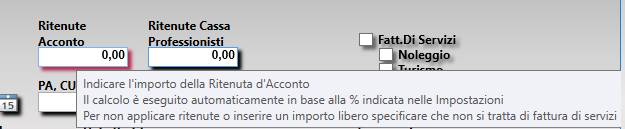
Vecchie Versioni
Nello screenshot sopra e nell’immagine tratta dalla stampa di una fattura (sotto) vediamo che viene evidenziato la voce Ritenute Cassa Professionisti. Come detto prima questa voce è stata soppressa nella versione attuale e i riferimenti alle Casse Previdenziali possono essere gestite in modo più completo attraverso la corretta configurazione nelle Impostazioni.
La stampa riporterà sul piede i dati di ritenute d’acconto e, solo per le vecchie versioni, la ritenute di cassa oltre all’IVA, alle scadenze e ai vari totali. Nelle versioni più recenti i contributi e le ritenute di Casse Previdenziali sono riportate nelle righe di dettaglio, secondo la impostazione di cui abbiamo parlato in precedenza.
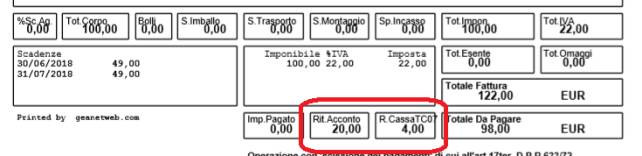
Attenzione !! Se nelle Impostazioni di Gea.Net non si sono inserite le percentuali o se queste sono state inserite solo in un secondo momento, le celle potrebbero non comparire in automatico nella stampa. E’ possibile intervenire nelle Impostazioni di Stampa per abilitarle.
La gestione dei contributi CONAI,
COBAT o altri consorzi, ha il compito di calcolare i relativi contributi per il
recupero e lo smaltimento degli imballaggi ma non solo. Di seguito, per brevità,
parleremo di contributi CONAI ma il funzionamento è simile anche per COBAT e
consorzi simili.
Per poter gestire i contributi
CONAI deve essere attivata la voce Imballi (disattivata per default)
dalle Impostazioni. Si noti che nella tab Documenti la voce Note
Automatiche su Fatture è già impostata con il valore “Contributo CONAI
assolto ove dovuto“ in modo che questa informazione venga stampata in
automatico sui documenti.
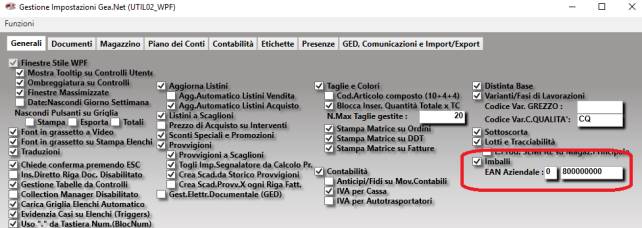
I contributi possono essere calcolati impostando un importo fisso sulla scheda articolo (cella Contributo CONAI) oppure in base dalla tara “unitaria”. In molti scenari il riciclo interessa imballi contenenti più pezzi (ad esempio una cassa di 1 Kg può contenere 10 Kg di merce) pertanto per tara “unitaria” si intende quanto di riferimento (0,1 Kg se l’Unità di Misura della merce è Kg). In questo caso il calcolo è il rapporto tra la Tara (definita su scheda articolo ed in assenza della quale viene usato il Peso Unitario) e il Costo per Tonnellata che deve essere gestito nella tabella Tipi Imballi in cui sono riportati i singoli materiali (anche il Tipo Imballo è definito sulla scheda articolo)
Da Archivi à
Tabelle à
Tipi Imballi
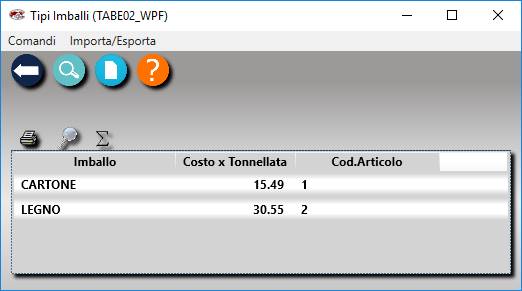
Sulla scheda cliente si può
valorizzare la cella % Recupero Contributo CONAI/COBAT per definire
quanto si intende recuperare dal cliente. Se questa percentuale è presente, in
fase di fatturazione verrà richiesto al cliente il pagamento di parte del
contributo. Su DdiT o in fattura si può riportare l’importo del contributo
richiesto/totale, riga per riga e/o totale a piè di pagina. Sulle righe DdiT e
Fatture sono disponibili un paio di celle (Importo CONAI e Totale
Contributo CONAI).
Facciamo un esempio
Creiamo un nuovo cliente ed inseriamo una percentuale di recupero
del contributo di smaltimento pari a 10 (prevediamo di recuperare il 10% del
contributo direttamente dal cliente). Ora creiamo due articoli. Il primo è
FILTRO ARIA, il cui imballo è LEGNO, dove stabiliamo che il contributo è 5
Euro indipendentemente dalla tara, Il secondo è FILTRO ACQUA con imballo
CARTONE. Per esso non abbiamo stabilito il contributo di smaltimento perché ci
aspettiamo sia calcolato in base alla tara che per semplicità abbiamo stabilito
essere 1 tonnellata (un po’ esagerato ma ci serve per ottenere importi
significativi). Il costo stabilito in tabella Tipi Imballi per lo
smaltimento del CARTONE è 15,49
Euro/Tonnellata.
Inseriamo i dati di testata tra
cui il codice del cliente che riporta la percentuale di recupero che abbiamo
stabilito sulla sua scheda (ma che si può modificare per la singola fattura).
Quindi inseriamo gli articoli creati, entrambi con quantità 1. Vediamo che per
ogni riga vengono calcolate le celle Totale Contributo CONAI e Importo
CONAI che sarà addebitato al cliente.
Terminata l’inserimento
procediamo alla stampa della fattura e vediamo che sul fondo viene riportato
l’importo che si desidera recuperare dal cliente.

Attenzione.
Se si è provveduto a stampare una fattura prima di indicare nelle Impostazioni
che si vogliono gestire gli Imballi, la cella dove compare il contributo
potrebbe essere sovrapposta a quella del totale Merce che per chi non gestisce
gli imballi verrebbe stampata nello stesso spazio. Per risolvere il problema
basta intervenire sulle Impostazioni di Stampa oppure eliminare il Tipo
Stampa "FATTURA" contenente le impostazioni in modo da
ricostruirle alla stampa successiva.
Sulla barra comandi della scheda
fatture (voce Stampe, Altre Stampe) è disponibile la funzione Stampa
Riepilogo Contr. CONAI/COBAT che crea una stampa riepilogativa dei
contributi, da rilasciare al cliente che lo richiede.
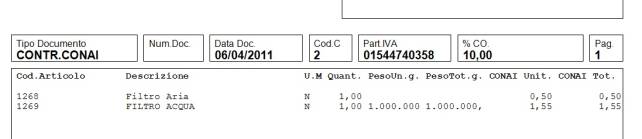
Il nostro esempio si conclude con l’attività di stampa del riepilogo che di solito viene fatta a fine mese. Chiudendo la scheda fatture torniamo sull’elenco Fatture, sulla cui barra comandi, voce Documenti, troviamo la funzione Stampa Riepilogo Contr. CONAI per tipo imballo. Nell’esempio vediamo una sola fattura ma nel caso ce ne fossero diverse, l’elenco sarebbe ripartito per tipo imballo.